Virtualizarea hardware este necesară pentru a utiliza Windows Sandbox sau software pentru mașini virtuale precum VMware sau VirtualBox. Acest articol arată cum puteți activa virtualizarea pe computerele Asus (plăci de bază sau laptop).
Recent, mi-am actualizat PC-ul desktop cu o nouă placă de bază Asus, procesor AMD și GPU (Unitate de procesare grafică) Nvidia. Indiferent de motiv, virtualizarea hardware este dezactivată pe multe laptopuri și plăci de bază Asus. Cazul meu nu este cu nimic diferit. În general, majoritatea utilizatorilor nu au nevoie de caracteristica de virtualizare. Cu toate acestea, dacă doriți să utilizați Windows Sandbox sau să instalați sistemul de operare în software-ul unei mașini virtuale, cum ar fi VMware sau VirtualBox, funcția de virtualizare ar trebui să fie activată.
În acest articol de instrucțiuni, vă vom ghida prin procesul de activare a virtualizării hardware pe computerul dvs. Asus. Doar urmați cu atenție pașii și îl veți avea în doar câteva secunde.
Cuprins:
Pași pentru a activa virtualizarea pe Asus. Ce este virtualizarea hardware?
Pași pentru a activa virtualizarea pe Asus
Puteți activa virtualizarea pe computerul dvs. Asus în BIOS/UEFI. Tot ce trebuie să faceți este să accesați setările Advanced BIOS/UEFI și să activați opțiunea de virtualizare. Urmați pașii de mai jos.
1. Porniți în WinRE (Windows Recovery Environment).
Puteți accesa UEFI din WinRE. Pentru a deschide WinRE, deschideți aplicația Setări cu tasta Windows + comanda rapidă de la tastatură I, navigați la Windows Update > Opțiuni avansate > pagina Recuperare și faceți clic pe butonul Reporniți acum din secțiunea Pornire avansată.
2. Deschideți BIOS/UEFI pe computerul dvs. Asus.
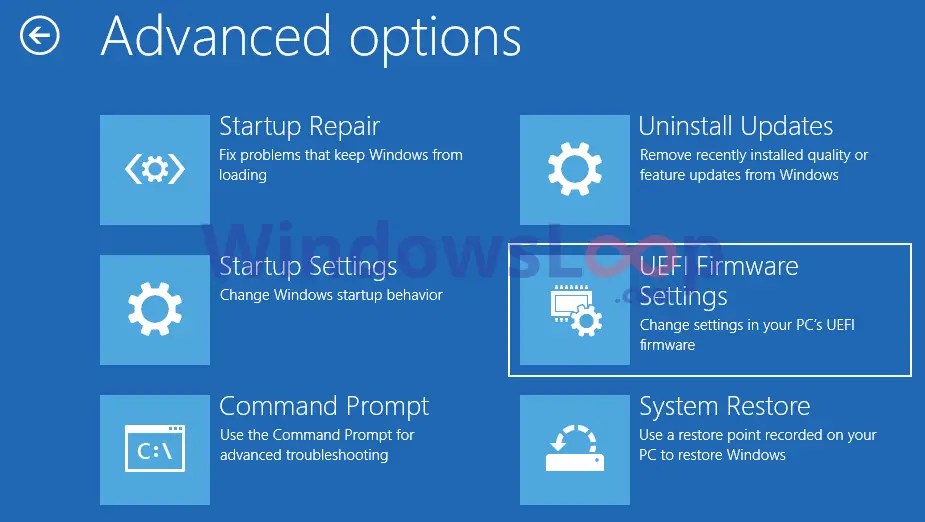
Acțiunea de mai sus vă duce la WinRE (Windows Recovery Environment). Aici, navigați la pagina Depanare > Opțiuni avansate și faceți clic pe opțiunea Setări firmware UEFI.
3. Activați „Modul avansat” în Asus UEFI.
Virtualizarea hardware este o caracteristică avansată care poate fi accesată numai prin intermediul ecranului UEFI avansat. Pentru a-l accesa, faceți clic pe opțiunea „Mod avansat” din colțul din dreapta jos sau apăsați tasta F7 de pe tastatură.
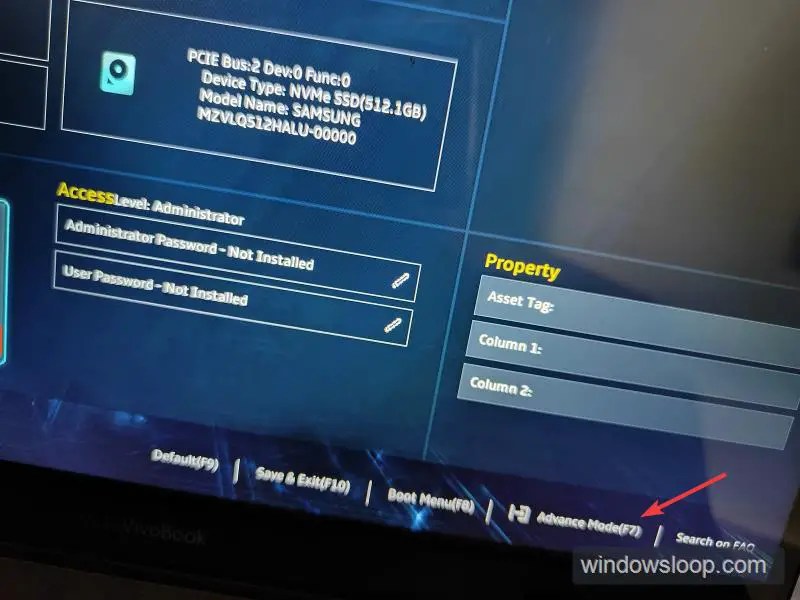
4. Accesați fila Avansat > Configurare CPU în UEFI.
Odată ce vă aflați în Modul avansat, faceți clic pe fila Avansat. Aici veți găsi majoritatea opțiunilor avansate UEFI.
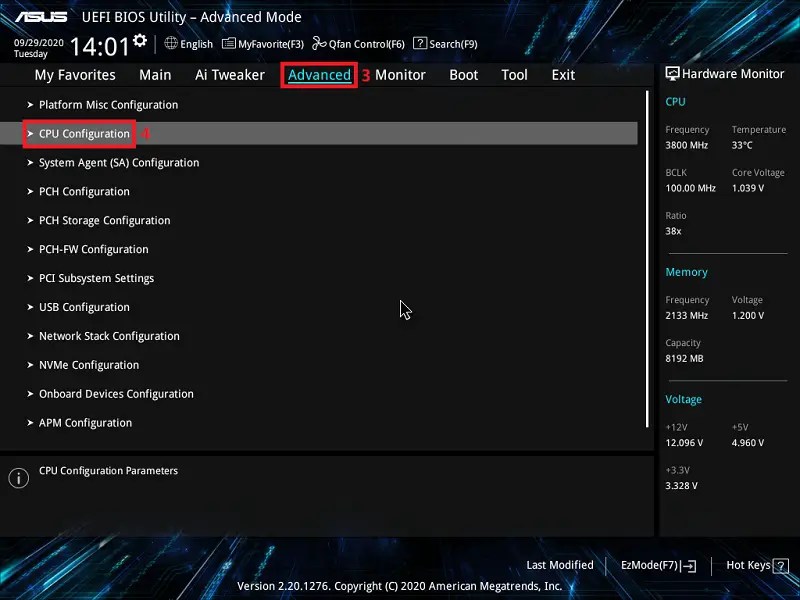
5. Activați virtualizarea în Asus UEFI.
În funcție de platforma dvs. adică Intel sau AMD, urmați pașii relevanți indicați mai jos.
Utilizatorii platformei Intel:
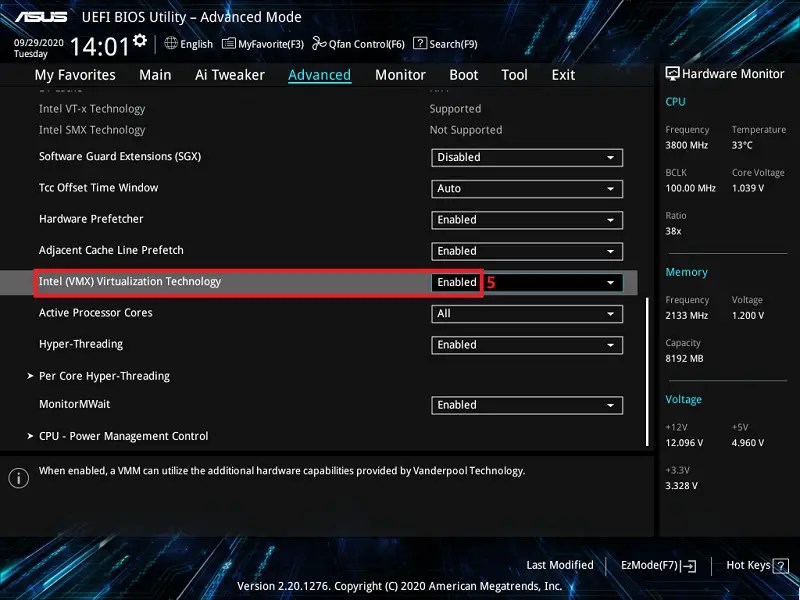
În fila avansată, faceți clic pe opțiunea Configurare CPU și apoi selectați „Activat” din meniul drop-down Mod SVM.
Utilizatorii platformei AMD:
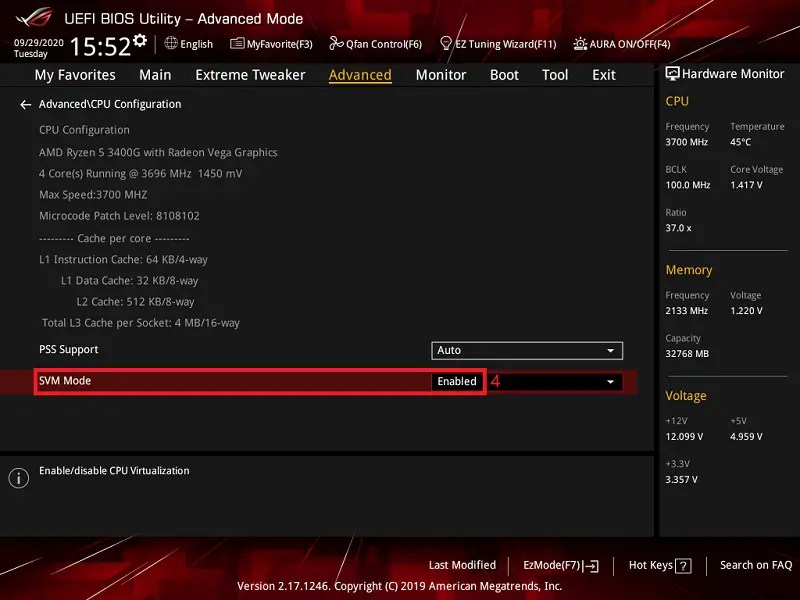
În fila avansată, faceți clic pe opțiunea Configurare CPU și apoi selectați „Activat” din meniul derulant Intel (VMX) Virtualization Technology.
6. Salvați setările de virtualizare în Asus UEFI.
După efectuarea modificărilor necesare, apăsați tasta F10 de pe tastatură și faceți clic pe butonul Ok. Această acțiune salvează modificările și repornește computerul.
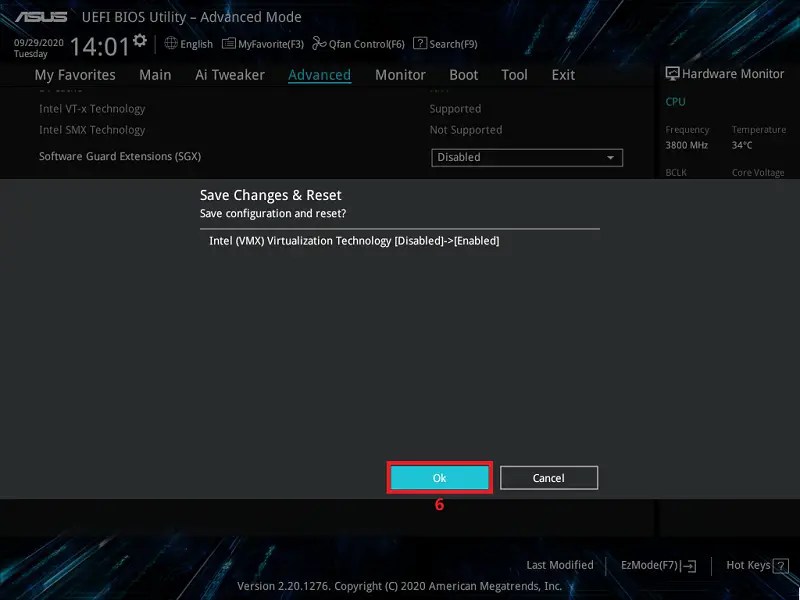
Odată ce sistemul a fost repornit, virtualizarea hardware este activată pe computerul dvs. Asus. Dacă doriți, puteți verifica dacă virtualizarea este activată folosind aplicații gratuite precum SecurAble (https://www.grc.com/securable.htm). Acum puteți activa Windows Sandbox sau puteți utiliza software pentru mașini virtuale, cum ar fi VMware sau VirtualBox.
Ce este virtualizarea hardware?
Mai simplu, virtualizarea hardware este o tehnologie care permite unei singure mașini fizice să rulați mai multe mașini virtuale, fiecare cu propriul sistem de operare și aplicații. Mașinile virtuale (oaspeții) sunt complet izolate de mașina fizică (gazdă). Acest lucru poate fi util în special pentru rularea aplicațiilor moștenite, testarea software-ului în diferite medii sau izolarea programelor potențial dăunătoare.
De exemplu, dacă doriți să încercați o distribuție Linux sau să instalați un insider Windows construit, în loc să instalați direct, puteți face asta într-un software de mașină virtuală precum VirtualBox. În acest fel, nu modificați sau pierdeți accesul la sistemul dvs. de operare actual. adică Windows.
—
Asta este tot. Este atât de simplu să activați virtualizarea pe un laptop sau pe o placă de bază Asus.
Sper că acest ghid simplu și simplu v-a ajutat.
Dacă sunteți blocat sau aveți nevoie de ajutor, trimiteți un e-mail și voi încerca să vă ajut pe cât posibil.